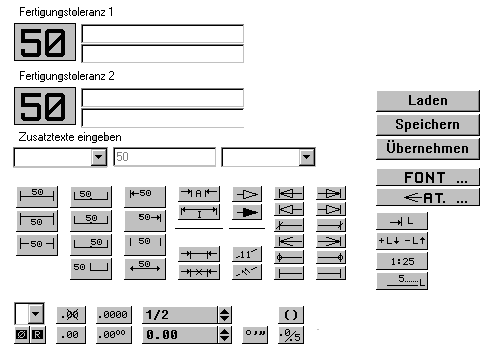- Inhaltsverzeichnis
- Index
- Glossar
Bemaßungseinstellung
 Bemaßungseinstellungen
Bemaßungseinstellungen
Mit Aufruf dieses Menüs öffnet sich das Hauptwindow zur Einstellung aller Bemaßungsattribute. Neben der Einstellung verschiedenster Eigenschaften, können hier auch direkt Einstellungen für die weitere Arbeit gesi
chert werden, sowie natürlich auch geladen werden.
Im oberen Bereich des Windows wird die gerade gültige Bemaßung in einer Vorschau angezeigt.
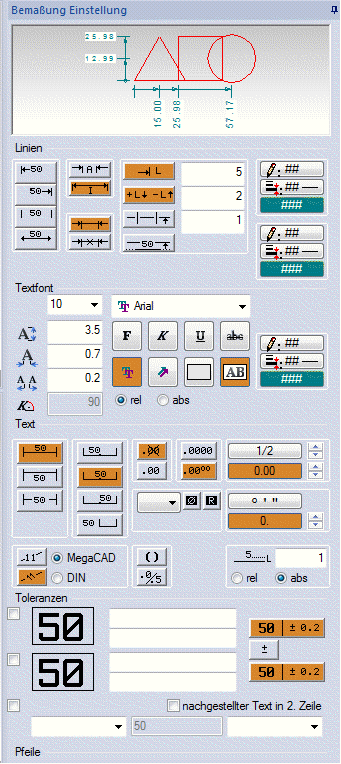
Allgemein:
In dem Bereich der Allgemeinen Einstellung oben im Hauptmenü werden die Schalter für Zeilenabstand der automatischen Bemaßung und der Maßstab der Bemaßung eingestellt. Zusätzlich werden hier Bemaßungseinstellungen geladen und gespeichert oder von einer bestehenden Bemaßung in der Zeichnung abgegriffen:
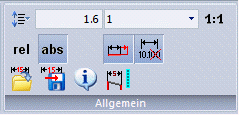
Das Einstellungswindow ist in die fünf Bereiche Linien, Pfeile, Text, Textfont und Toleranzen unterteil.
Linien:
In diesem Bereich bestimmen Sie die Darstellung der Maßlinien und Maßhilfslinien:
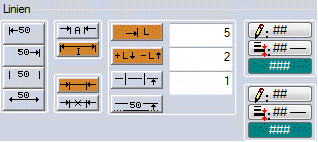
Pfeile:
Die Art der Maßpfeile bestimmen Sie im Bereich "Pfeile":
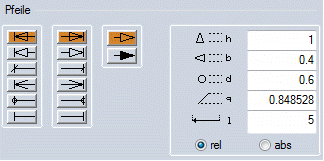
Text:
Die Attribute der Maßtexte wie z.B. die Lage auf der Maßlinie, die Nachkommastellen u.s.w. wird in diesem Folder eingestellt:
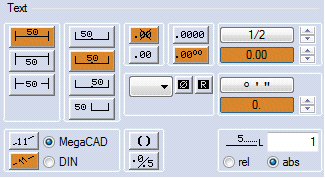
Textfont:
Der Textfont und die Attribute des Fonts erreichen Sie im "Textfont" Bereich:
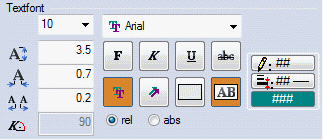
Toleranzen:
Eingaben von Toleranzen und von Zusatztexten zu einer Bemaßung erfolgen im Bereich "Toleranzen":
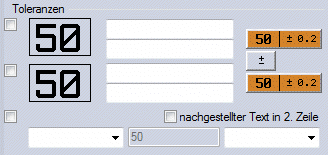
Farben setzen
Die Farben für Hilfslinien und Text werden mit RGB-Werten eingestellt:
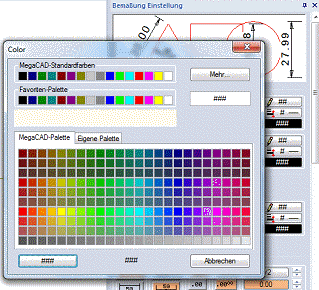
Hinweis:
Zur Funktionsbeschreibung im Kapitel Bemaßungseinstellungen gelangen Sie über Anklicken des Sie interessierenden Funktionsfeldes in folgender Abbildung.